Unix環境でシステム起動時にColdFusionを起動すると英語ロケールになる
Unix環境にColdFusionをインストールする際、下記のインストールオプションで、『システム init 上で ColdFusion を開始』オプションを有効にすると、(例として)RedHat Linux Enterpriseの場合、/etc/init.d/coldfusion_ に起動用スクリプトが書き込まれ、システムの起動・終了時にColdFusionが起動・終了するように設定されます。
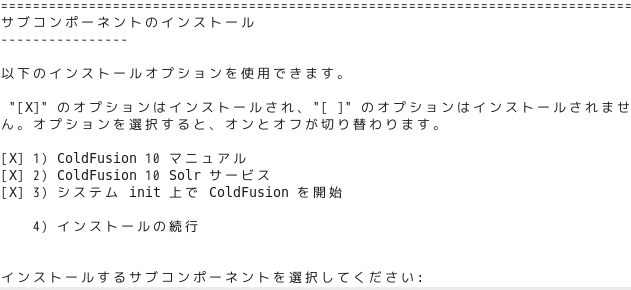
しかしながら、(環境によっては)システムの起動時にColdFusionが起動した際のロケールが英語となり、ColdFusion Administrator のメニュー等が英語で表示される場合があります。(この動作の条件として、システム起動ではなく手動でスタートスクリプトを実行した際は日本のロケールとなり ColdFusion Administratorが日本語で表示されるのが特徴です)。
ColdFusionの起動時に設定されるローケルは、デフォルトではJVM ロケール(OSのロケール)となります。ただし、システム起動時においては、環境やタイミング等で、英語のロケールがデフォルトとして認識されます。
この対応としては、対応としましてはColdFusionの起動スクリプトファイルに LANG の設定を手動で指定頂く方法(例:LANG=ja_JP.UTF-8)や、ColdFusionの『JavaとJVMの設定』でJVMロケールを指定する方法をお試しください。
(『JavaとJVMの設定』でJVMロケールを指定する方法)
http://help.adobe.com/ja_JP/ColdFusion/10.0/Developing/WSc3ff6d0ea77859461172e0811cbec22c24-67f2.html
(※抜粋)ColdFusion Administrator の [Java と JVM の設定] ページの [JVM 引数] フィールドを使用すれば、ColdFusion の JVM ロケール値を明示的に設定できます。次に例を示します。
-Duser.language=de -Duser.country=DE
上記のマニュアルを参考に、「-Duser.language=ja -Duser.country=JP」 などを指定して動作をご確認ください。(※JVMのロケールの詳細については、インターネットの一般情報サイト等を参照ください)
記事公開日:2013年01月15日
最終更新日:2013年07月16日
Sample Modal Window
This is just a sample…
Lorem ipsum dolor sit amet, consectetur adipiscing elit. Praesent suscipit iaculis libero sed tristique. Quisque mollis dolor non tellus placerat vitae sodales lectus porta. Curabitur ut suscipit tellus. Maecenas rhoncus, ante vitae vehicula vestibulum, metus sapien dapibus tellus, et mattis dolor neque vitae nisl. Nullam eleifend ultrices ipsum eget pretium. Curabitur semper metus ut ante adipiscing nec volutpat sem rutrum. Nullam a nisi lacus, non interdum ante. Vivamus ante augue, commodo vel egestas sed, pharetra nec dui. Quisque sed tellus felis. Donec ipsum mauris, sagittis eu accumsan in, aliquam non ipsum.
Vestibulum tempor nunc nec felis scelerisque eget elementum erat dignissim. Ut vel ipsum mollis orci venenatis luctus. Aenean vehicula quam vel quam porttitor ac iaculis elit pulvinar. Proin consequat, ipsum eu venenatis semper, justo turpis posuere tortor, ac placerat metus nisl et lectus. Nulla cursus dui id nunc ullamcorper sed semper nisl lobortis. Aliquam erat volutpat. Phasellus arcu ante, imperdiet in ornare sed, laoreet eu massa.